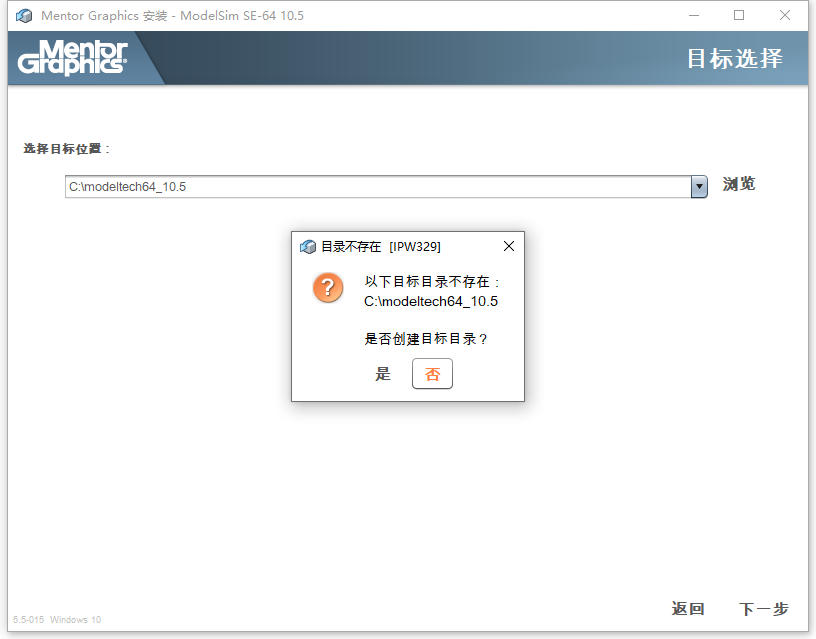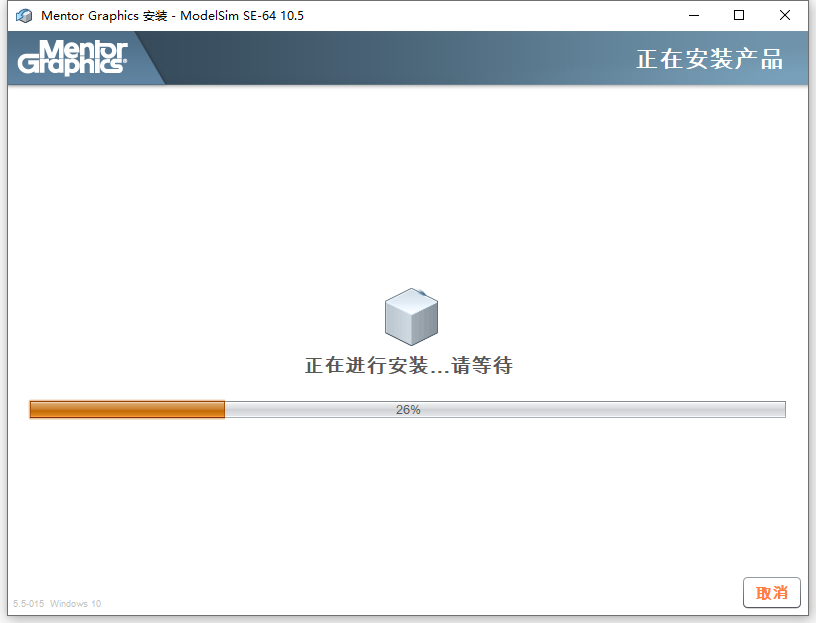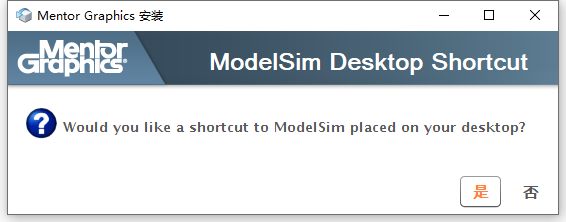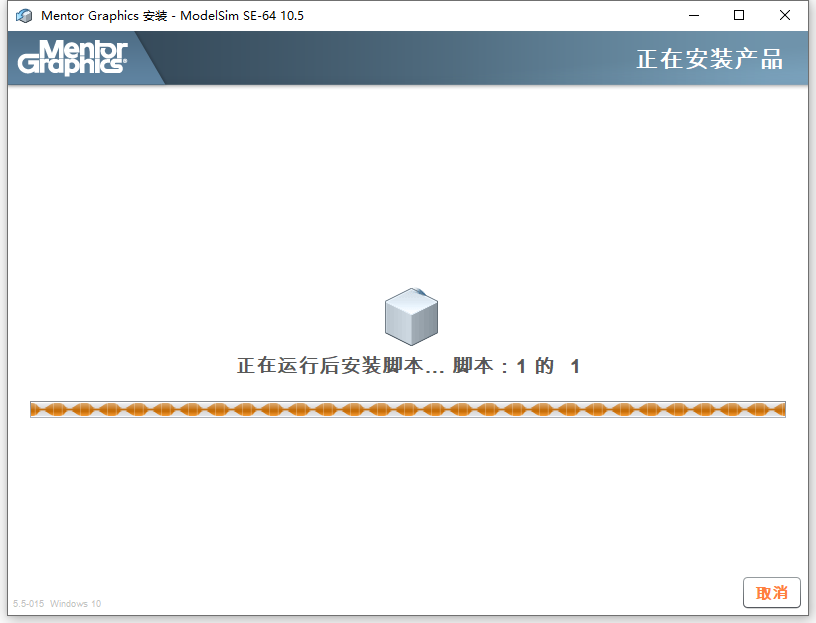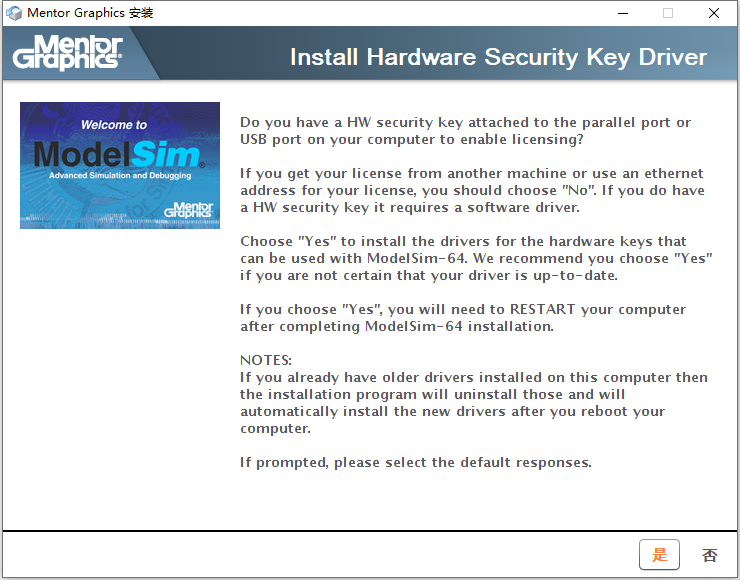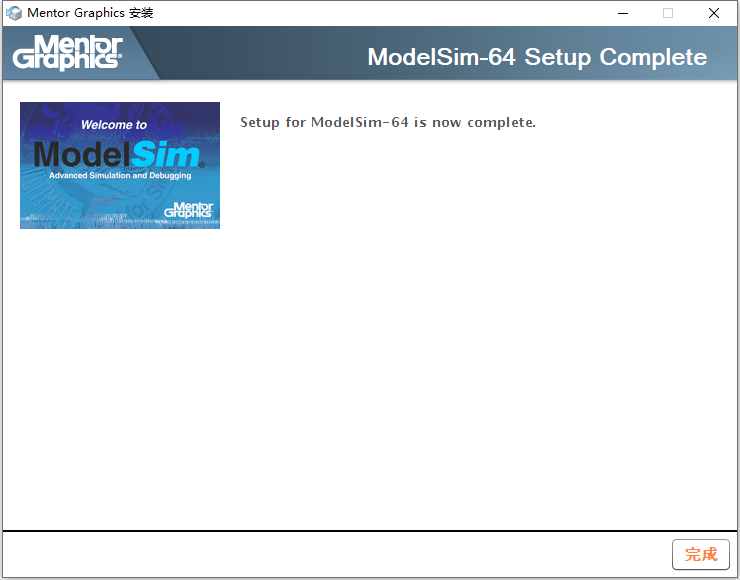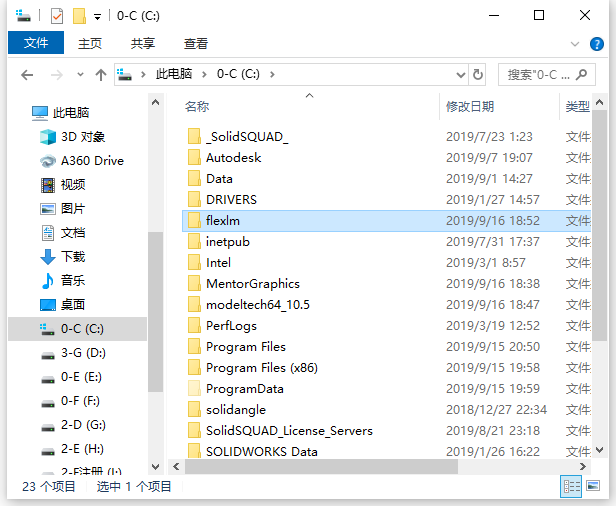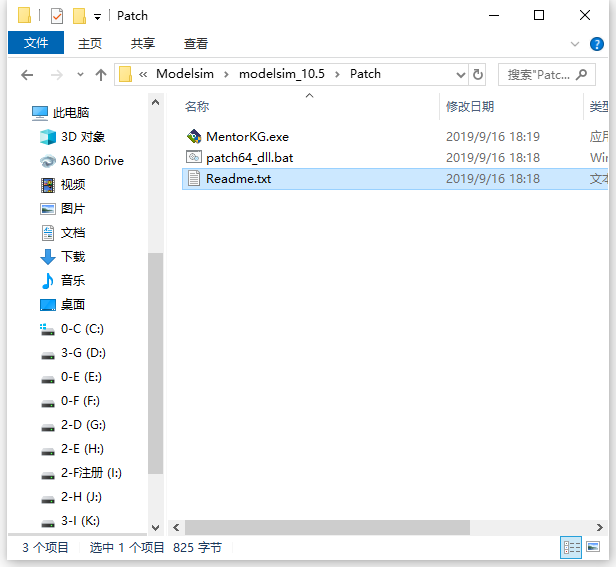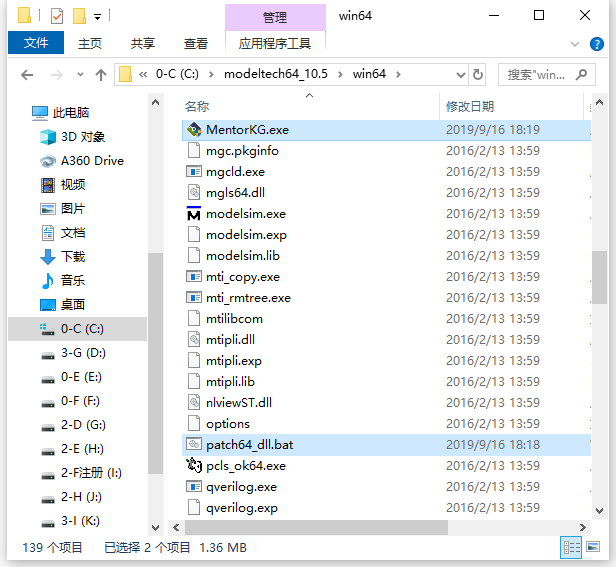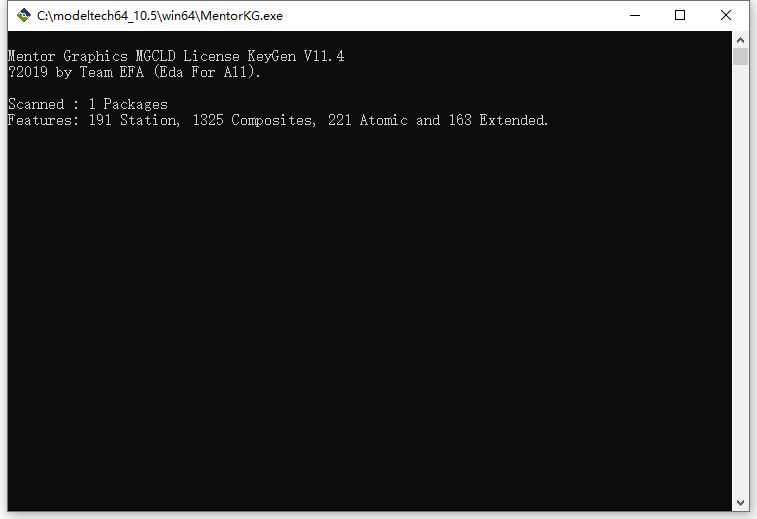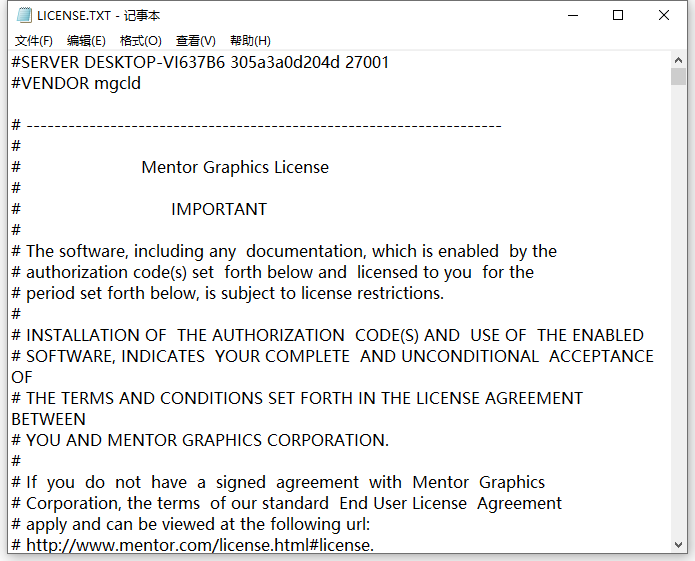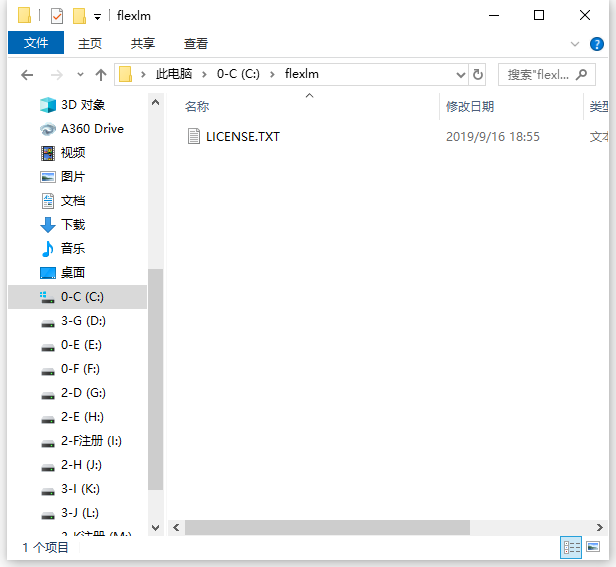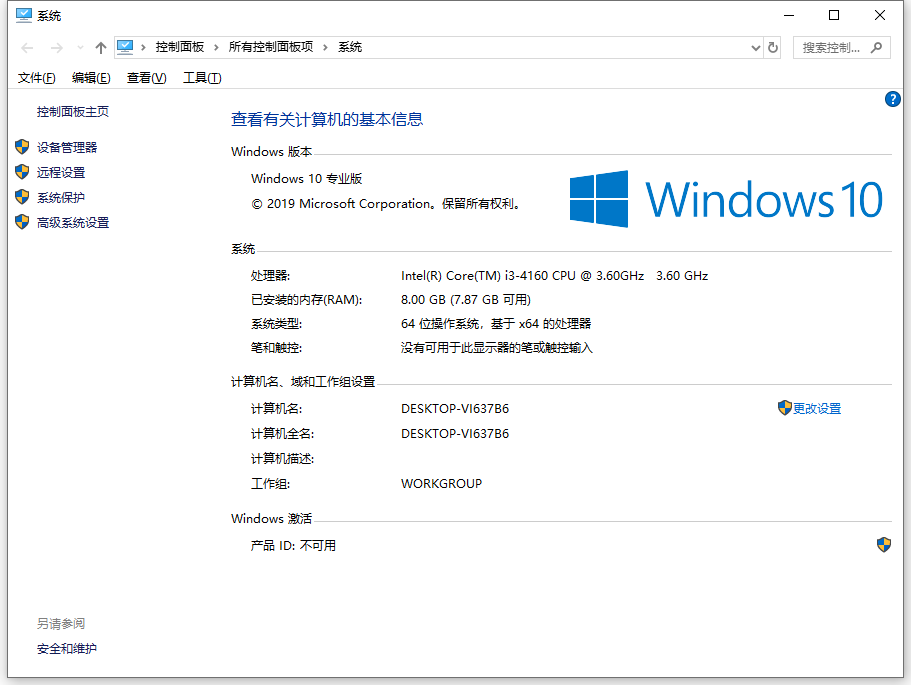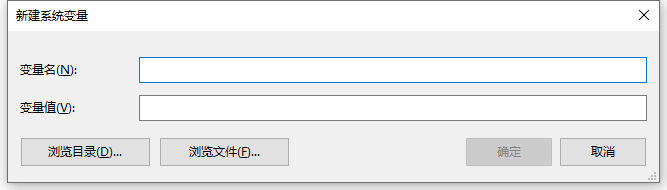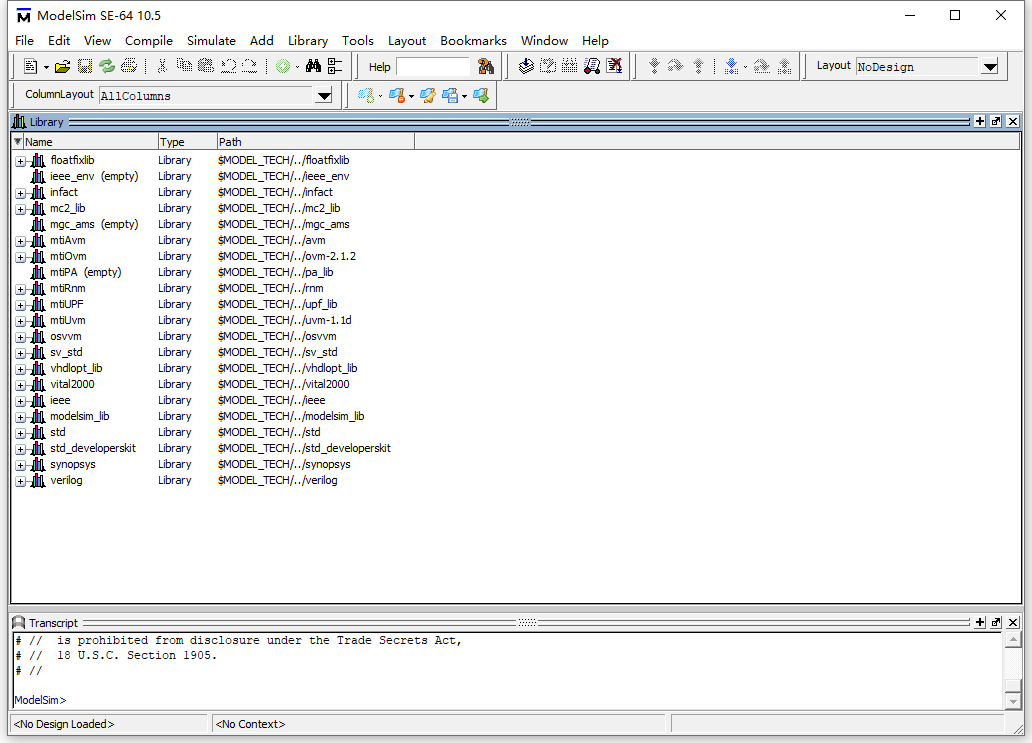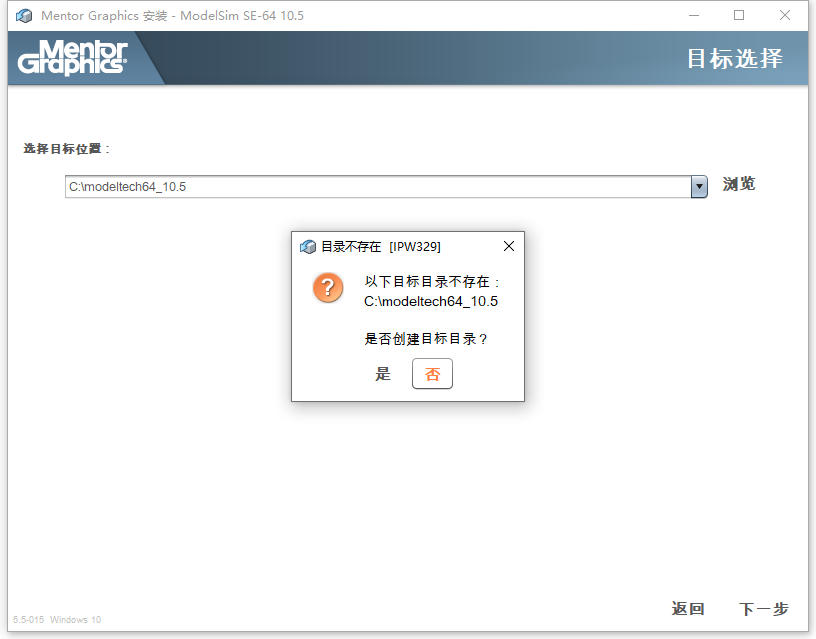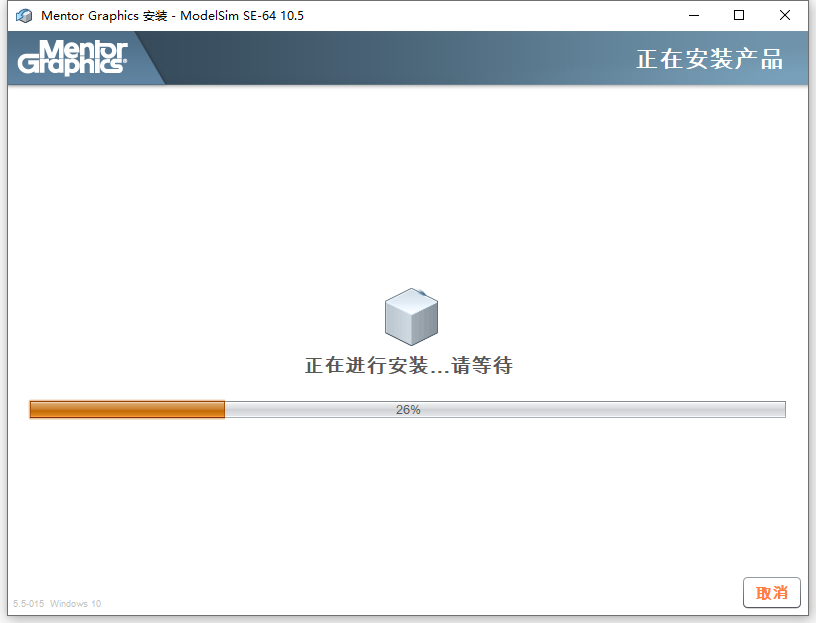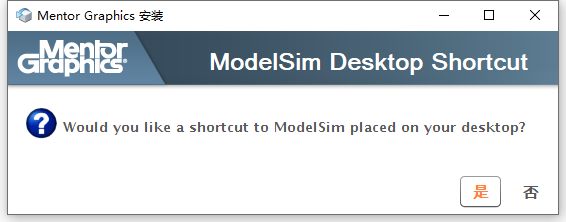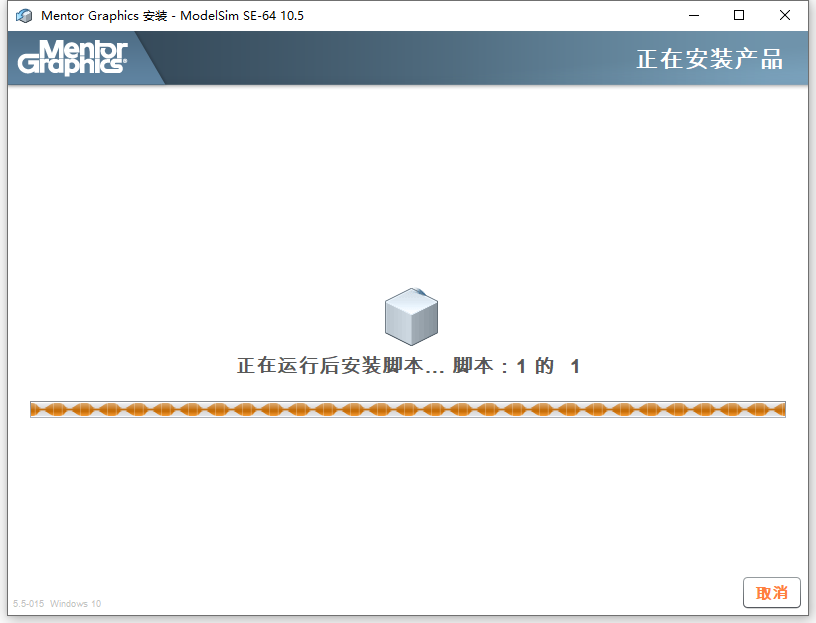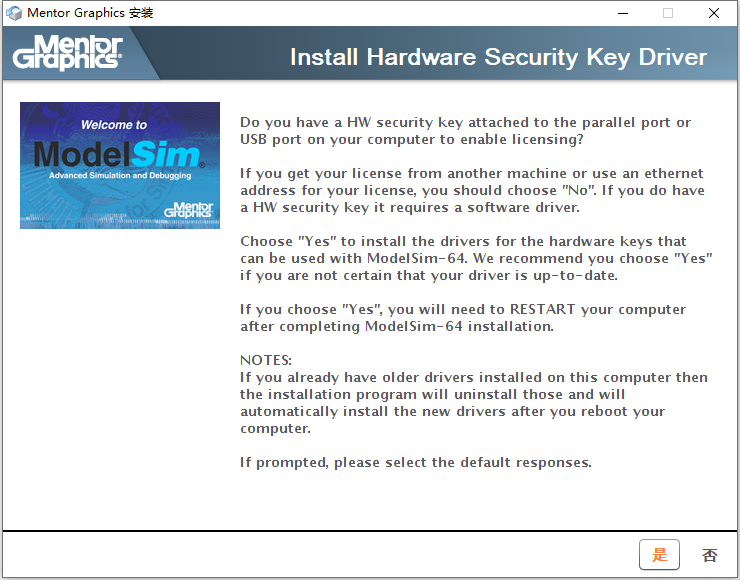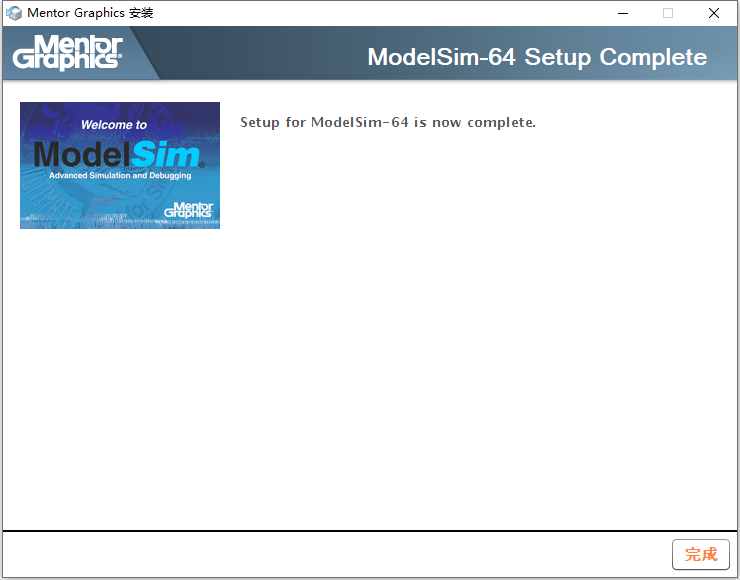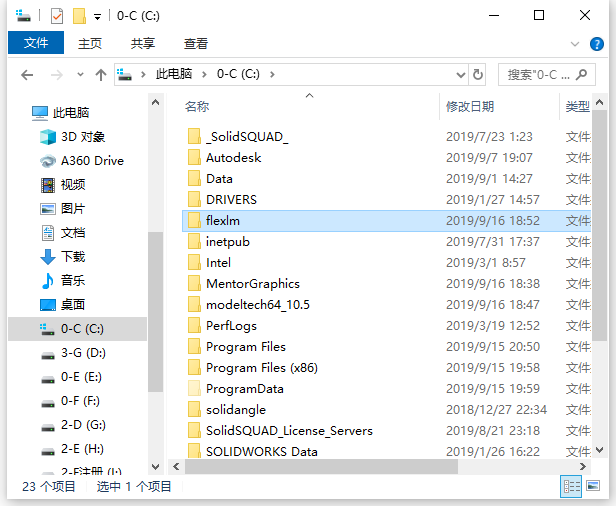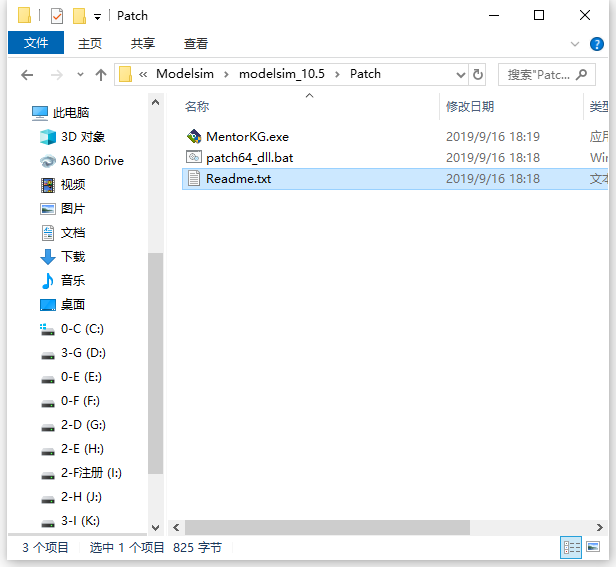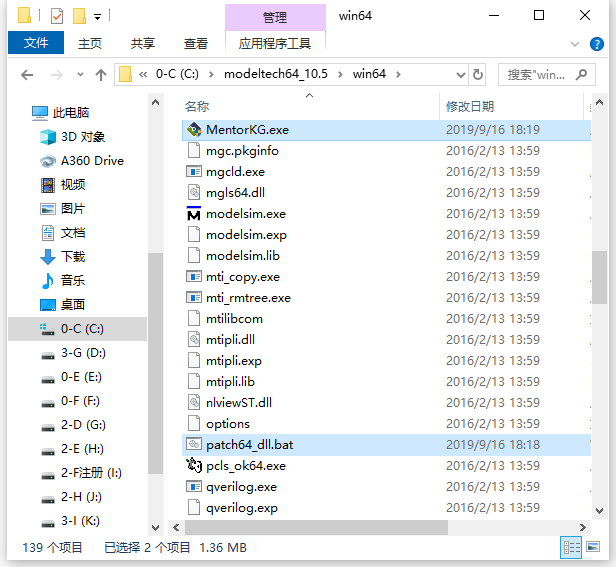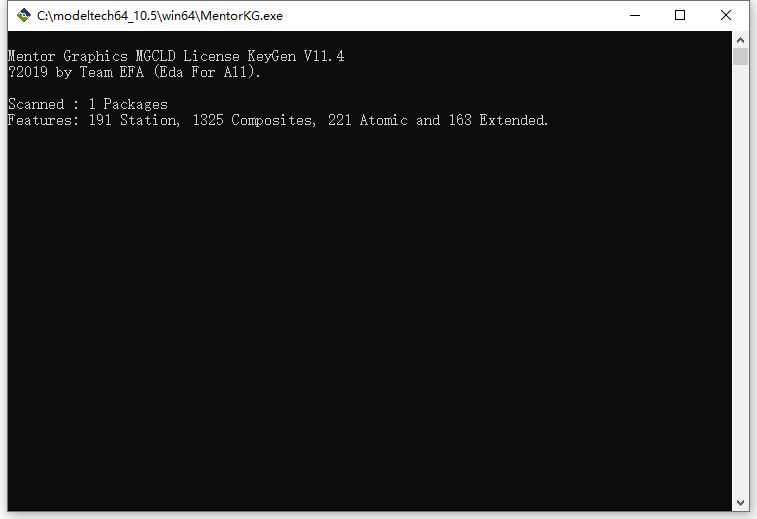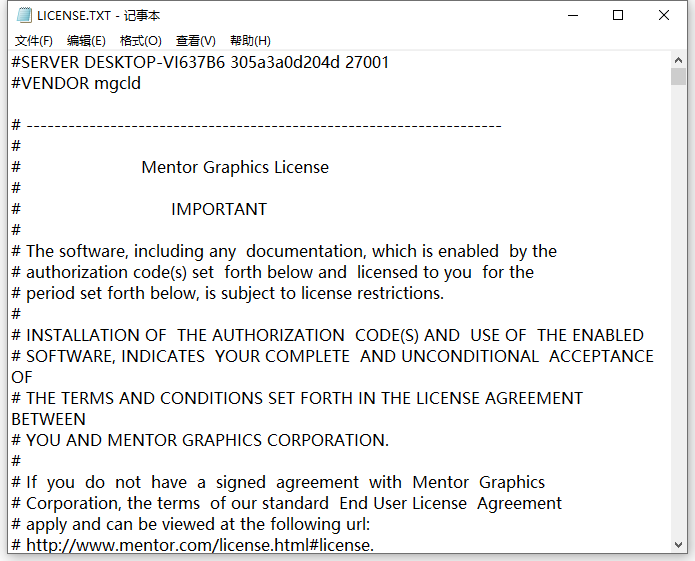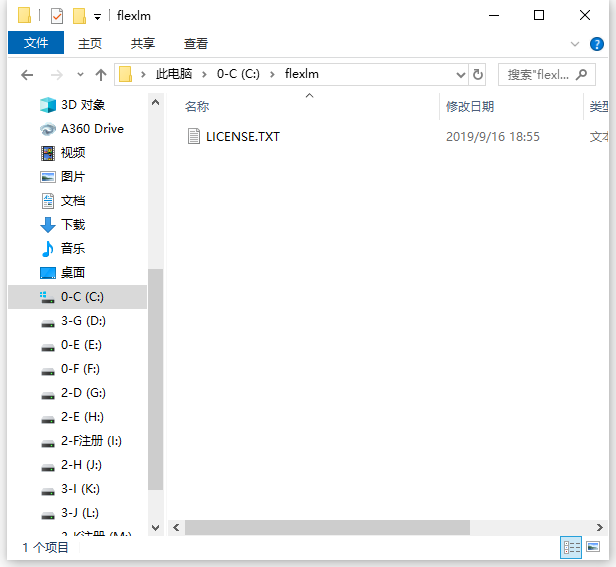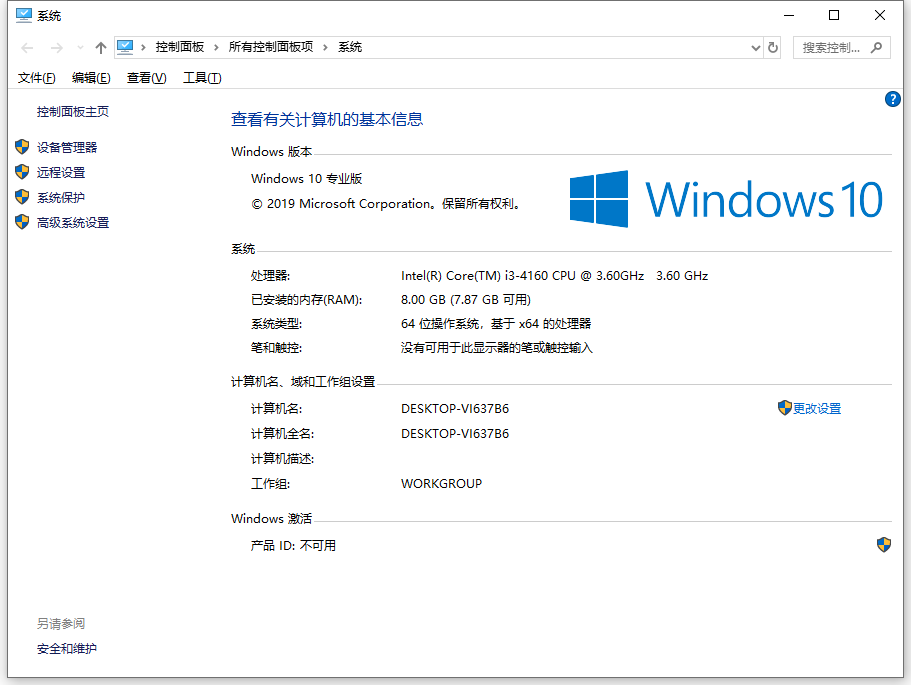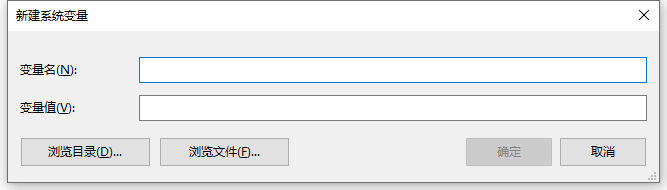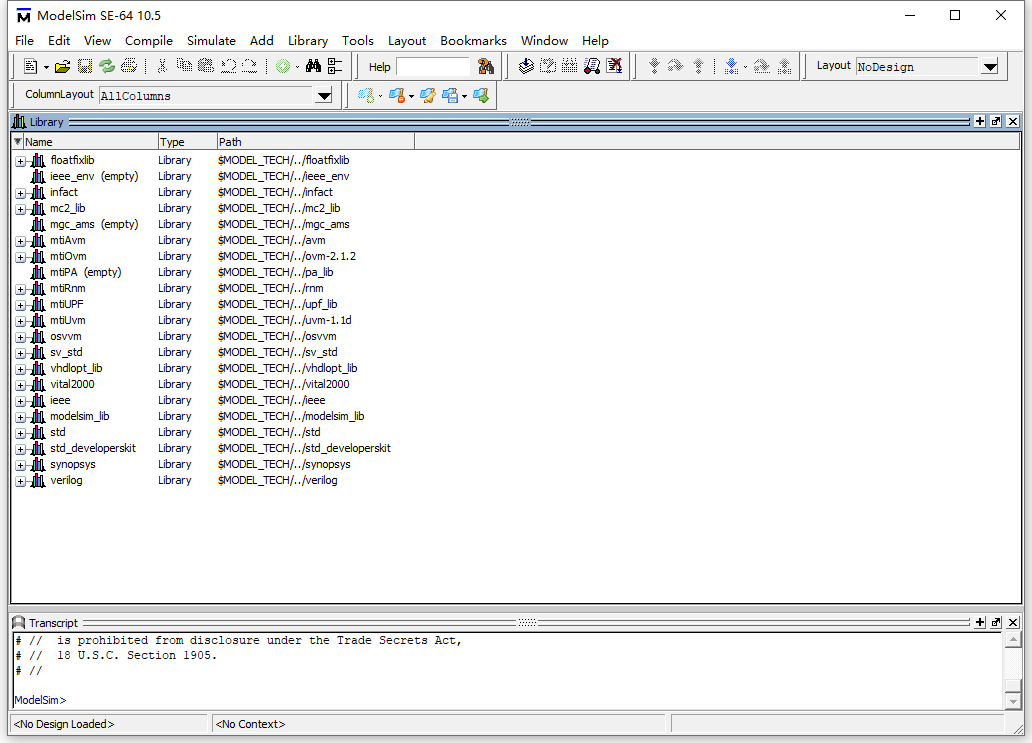ModelSim 10.5是Mentor Graphics公司推出的一款仿真器软件,该软件也是唯一的单内核支持VHDL和Verilog混合仿真的仿真器,拥有强大的仿真技术,且拥有统一的调试和仿真环境,
第一节 软件安装教程
1、打开Install文件夹,找到modelsim-win64-10.5-se.exe程序,双击运行如下图所示:

2、根据上图提示,知识兔点击“
下一步”,如下图所示:

3、从上图知识兔看到,ModelSim 10.5软件默认安装路径为C:\modeltech64_10.5,知识兔直接点击“
下一步”即可,如下图所示:
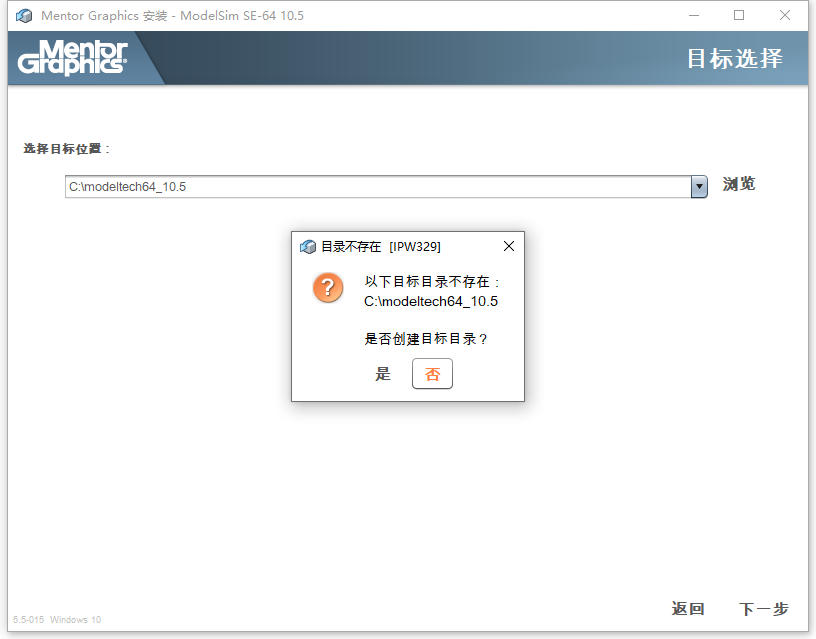
4、根据上图提示,知识兔点击“
是”,完成之后如下图所示:

5、根据上图提示,知识兔点击“
同意”,完成之后如下图所示:
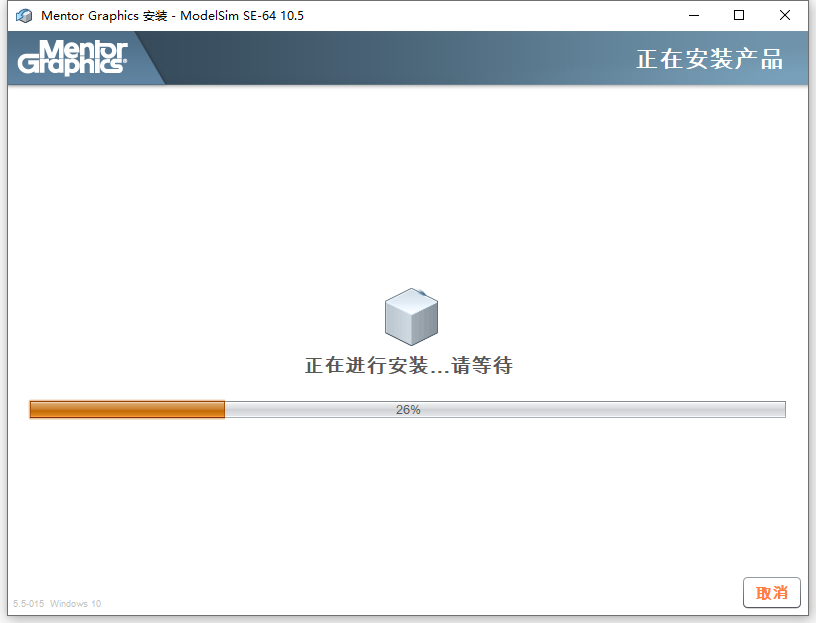
6、从上图知识兔看到,ModelSim 10.5软件正在进行安装,安装完成如下图所示:
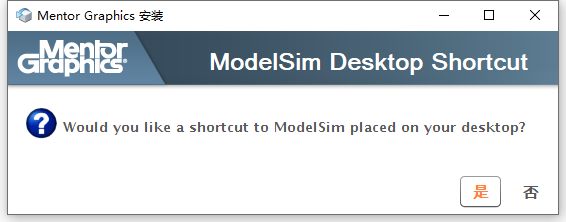
7、根据上图提示,知识兔点击“
是”即可,完成之后如下图所示:

8、根据上图提示,知识兔点击“
是”即可,如下图所示:
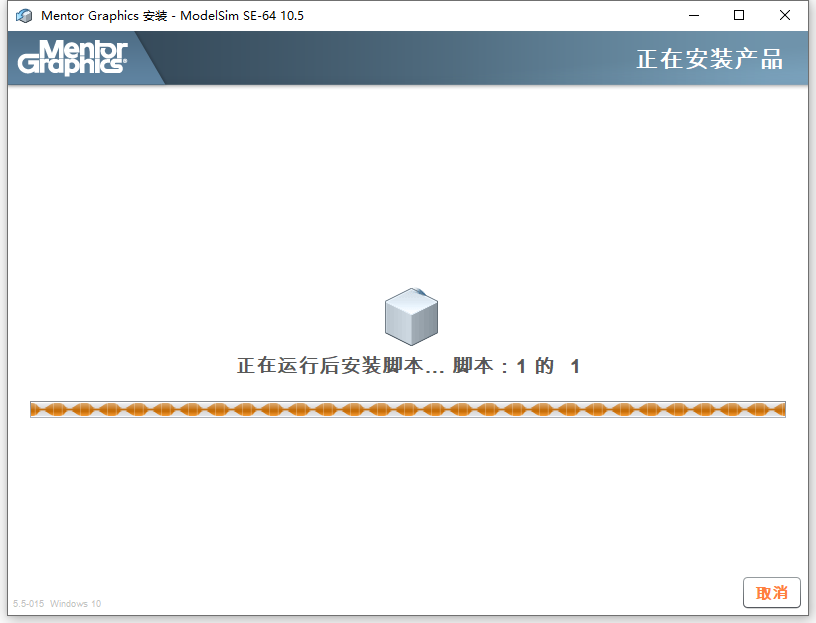
9、从上图知识兔看到,ModelSim 10.5软件正在继续安装,安装完成会弹出如下图所示:
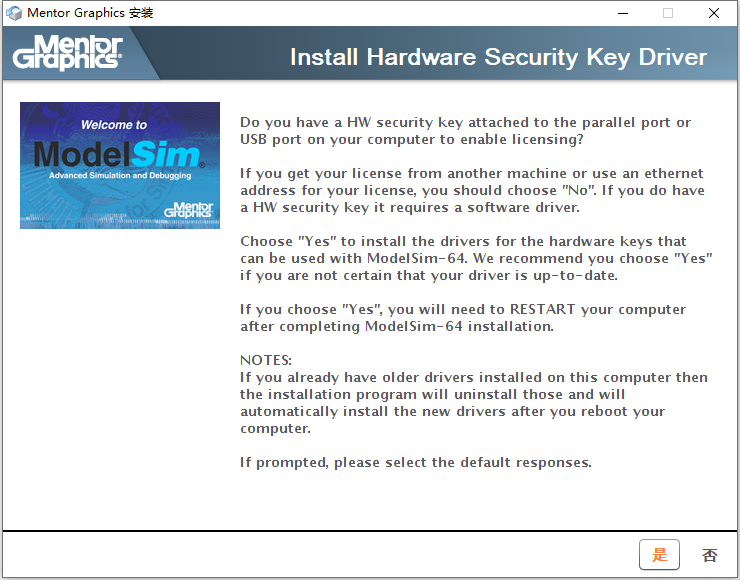
10、大家注意,如果看到上图提示安装Hardware Security Key Driver,请一定选择“
否”,否则会导致ModelSim 10.5软件无法正常使用,完成之后如下图所示:
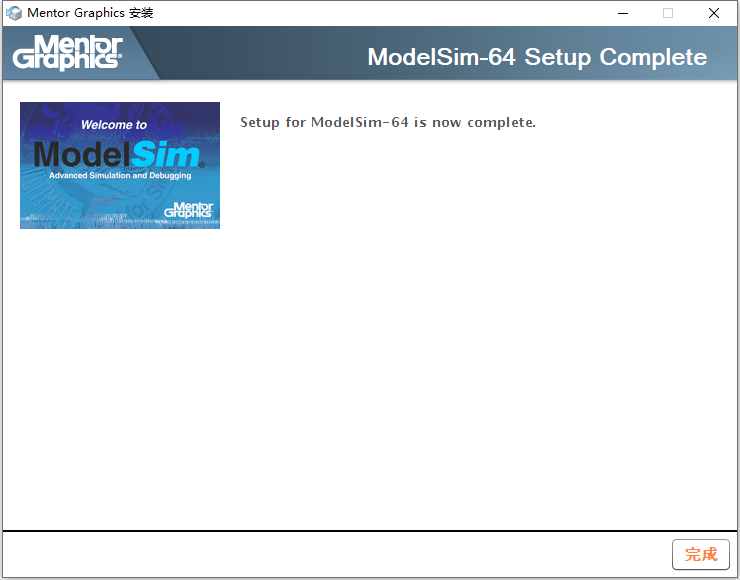
11、ModelSim 10.5软件安装完成,知识兔根据上图提示,点击“
完成”即可。
12、在C盘根目录下新建一个flexlm文件夹,如下图所示:
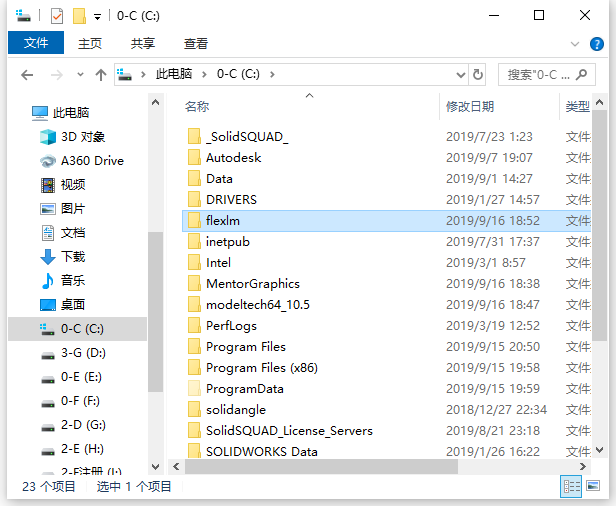
13、现在知识兔打开Crack文件夹,如下图所示:
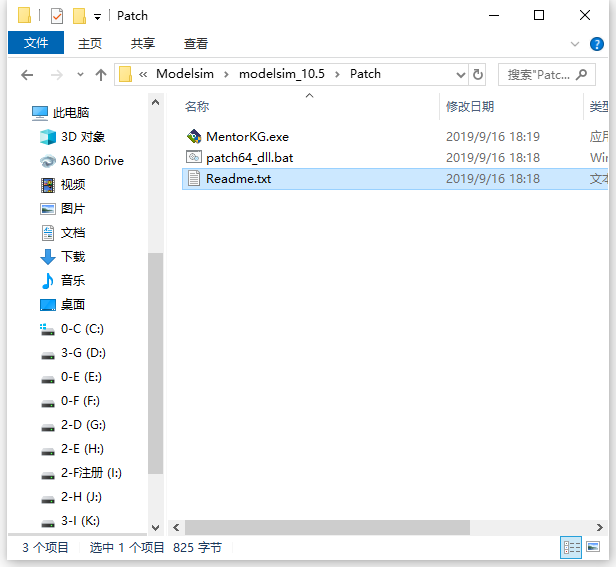
14、根据上图提示,知识兔将MentorKG.exe和patch64_dll.bat两个文件复制后粘贴至ModelSim 10.5软件默认安装路径C:\modeltech64_10.5\win64文件夹中,如下图所示:
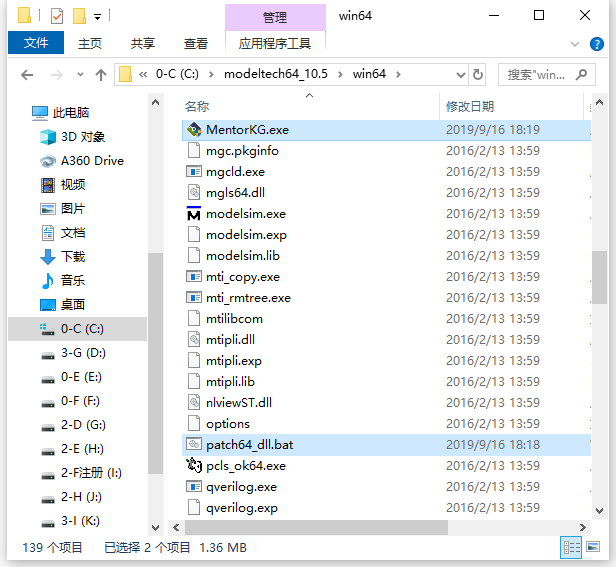
15、根据上图提示,知识兔在C:\modeltech64_10.5\win64文件夹找到复制过来的patch64_dll.bat程序,双击运行如下图所示:
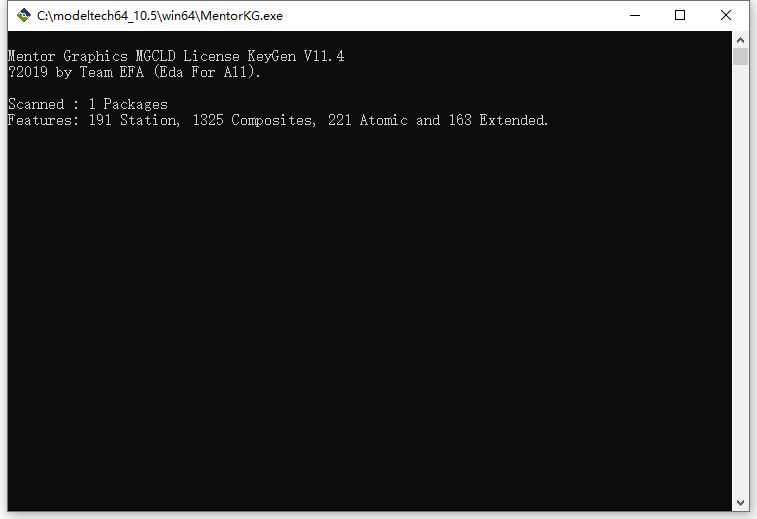
16、等待patch64_dll.bat程序完成之后,会弹出一个以LICENSE.TXT文件命名的记事本文件,如下图所示:
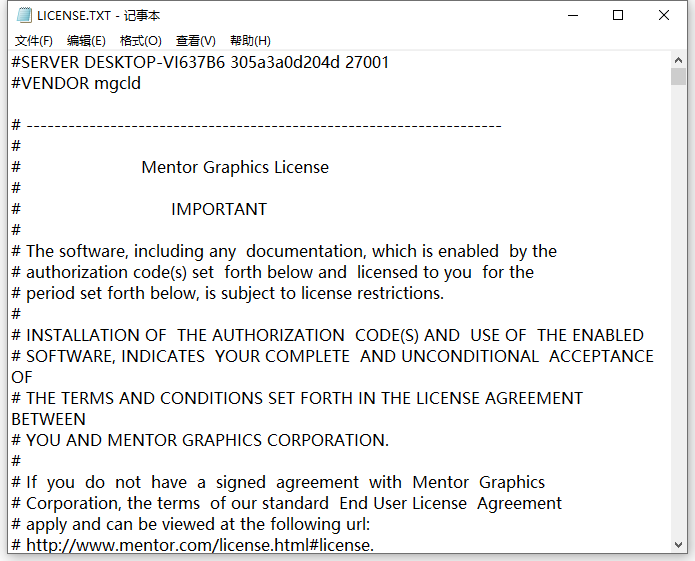
17、根据上图提示,知识兔将LICENSE.TXT文件保存到C:\flexlm文件夹中,如下图所示:
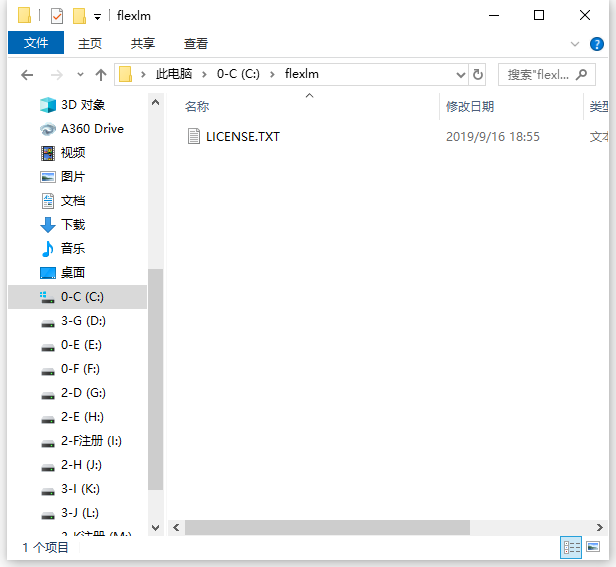
18、现在知识兔打开系统属性,如下图所示:
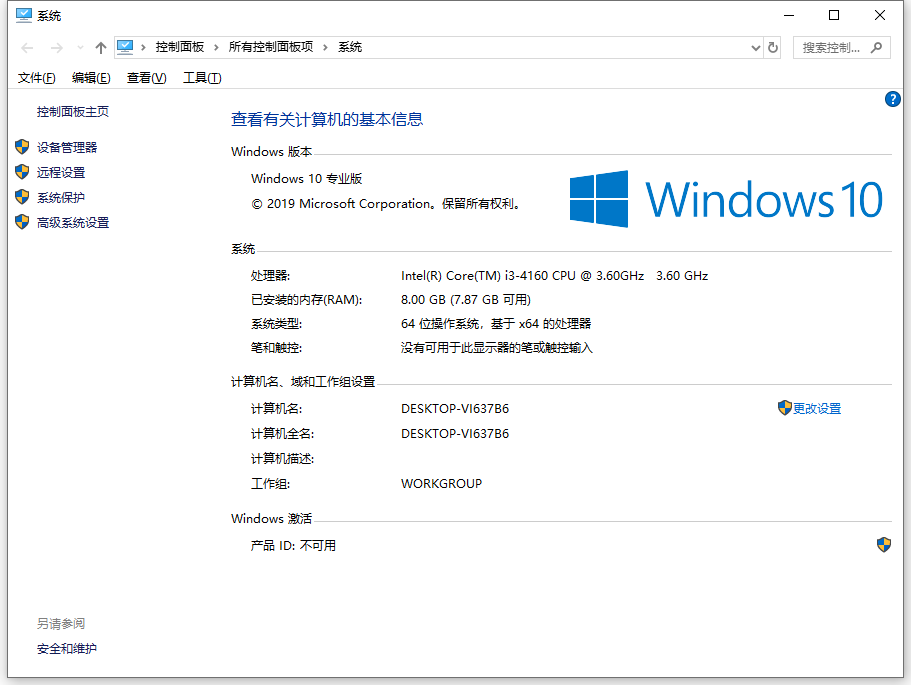
19、根据上图提示,知识兔打开左侧“
高级系统设置”选项,如下图所示:

20、根据上图提示,知识兔打开系统“
环境变量”选项,如下图所示:

21、根据上图提示,知识兔点击“
新建”选项,如下图所示:
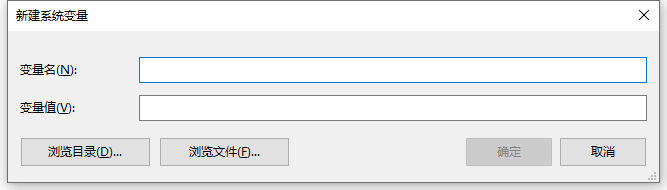
22、根据上图提示,知识兔在变量名中输入:
LM_LICENSE_FILE,在变量值中输入:
C:\flexlm\license.txt,输入完成如下图所示:

23、根据上图提示,知识兔点击“
确定”即可。
24、现在知识兔打开安装好的ModelSim 10.5软件,如下图所示:
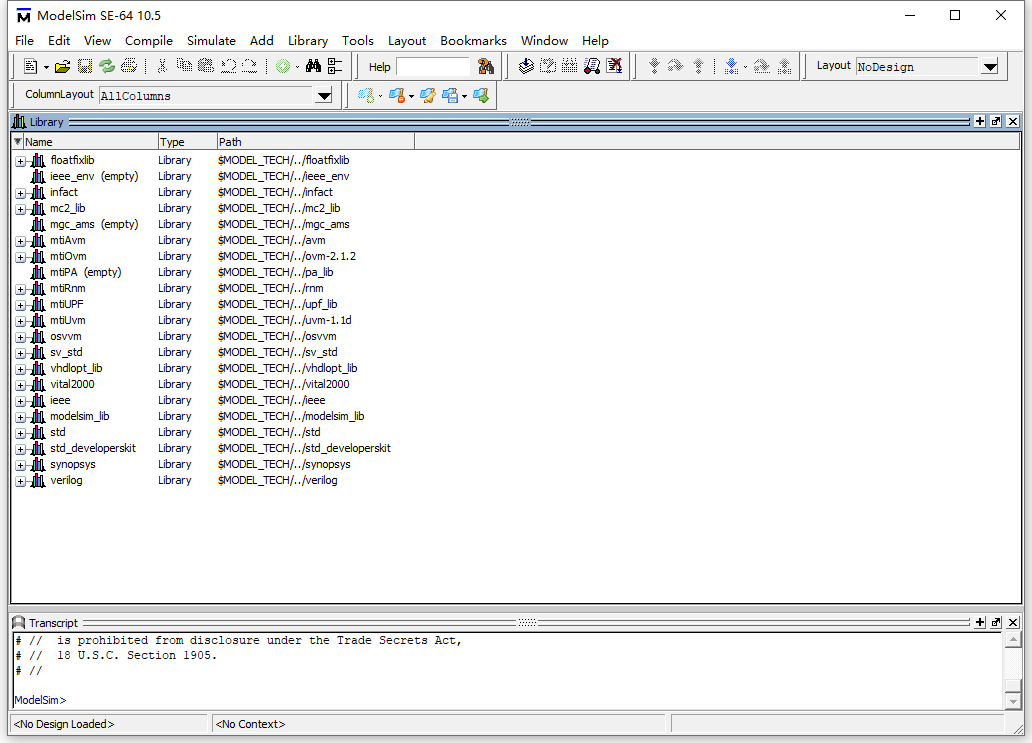
下载仅供下载体验和测试学习,不得商用和正当使用。
下载体验
点击下载